有4种安装方式,但是只说说命令行
01 图形方式安装 非常重要 非常简单
02 完全文本模式 现场配置虚拟机的规格 一般适用于不带图形界面的宿主机
03 命令行模式 重中之重 非常常用,模板镜像+配置文件
04 通过飞机驾驶舱安装和管理虚拟机 了解
其实kvm-qemu就是虚拟机,kvm是虚拟机内存与cpu。qemu是虚拟机其他io设备。而libvirt中的virsh是虚拟机的管理工具,可以方便管理虚拟机,例如: virsh list --all 查看所有虚拟机 virsh domiflist +虚拟机查看虚拟机的网络连接
相比之下virsh唯一特别之处可能是可以通过xml文件直接配置虚拟机
virsh define xxx.xml 生成xxx虚拟机
virsh dumpxml xxx 查看xxx虚拟机xml文件
virsh edit xxx 编辑xxx虚拟机xml文件 修改时xml文件只有在关机状态下有效
安装qemu-kvm,libvirt
查看电脑是否支持虚拟化
cat /proc/cpuinfo | egrep ‘vmx|svm’
下载并安装
yum install qemu-kvm qemu-img \
virt-manager \
libvirt libvirt-python libvirt-client \
virt-manager \
virt-install \
virt-viewer -y
qemu-kvm: KVM模块
libvirt: 虚拟管理模块
virt-manager: 图形界面管理虚拟机
virt-install: 虚拟机命令行安装工具
创建虚拟机
命令行创建虚拟机
首先需要创建镜像文件,镜像文件作为磁盘,你创建什么格式磁盘文件后面就生成什么格式镜像
qemu-img create -f qcow2 test 10G
qemu-system-x86_64 -m 2048 -smp 2 -boot order=cd -cdrom /home/images/CentOS-8.2.2004-x86_64-dvd1.iso -hda /home/test -display vnc=:22
-m 内存
-smp cpu个数
-boot order=cd 启动方式
-cdrom 本地镜像启动
-hda 文件格式
使用libvit包创建虚拟机,两个命令作用一样
virt-install --ram 2048 --vcpus 2 --name test --cdrom=/home/images/CentOS-8.2.2004-x86_64-dvd1.iso --disk /home/test --graphics vnc,port=5900,listen=0.0.0.0
我是使用的时vnc连接,如果出现以下问题:
RFB protocol error:
正常来说,RFB协议会根据网络质量自动调整画面质量。
但如果KVM服务器的VNC服务不能提供该功能或者无法
根据网络质量适配画面质量,就会出现以上错误提示。
我们清楚原因后,解决起来也就很简单了。
在VNC客户端远程主机的属性选项里,选中Options选项卡。
Picture quality画面质量选择
Medium中等质量
修改镜像格式
注意是大写O
qemu-img conver -f qow2 -O raw /home/test /home/test.raw
-f 文件格式 -O 输出格式
使用镜像文件启动
只要创建虚拟机就生成了镜像文件,制作好镜像后,启动镜像文件
qemu-system-x86_64 -m 2048 -smp 2 -drive file=镜像文件,format=镜像格式 -display vnc=:1(端口为5900+1)
(将-drive file=镜像文件,format=镜像格式 替换为 -hda 镜像文件,也能运行,但是会有警告)
虚拟机安装系统后,使用镜像启动,和创建虚拟机的区别就在于不需要启动的iso,不需要设置设置磁盘,因为系统和磁盘都在生成的镜像文件中
# qemu-system-x86_64命令无法找到,没有这个命令需要链接下,举个例子:
ln -s /usr/libexec/qemu-kvm /usr/local/bin/qemu-system-x86_64
我们公司镜像是在这个位置,不一样自己调整吧
使用virsh启动镜像,没试过,但应该是:
修改xml文件的磁盘路径

然后
virsh destroy xxx
vrish create xxx.xml 生成虚拟机,并运行
virsh undefine xxx 即使删除虚拟机,只要镜像文件还在,xml中的配置是该磁盘镜像,就能生成一模一样的虚拟机
添加网卡
创建网卡,centos官方的命令,centos8之后都是用NetWorkManager
原本的eth0网卡与eth0连接
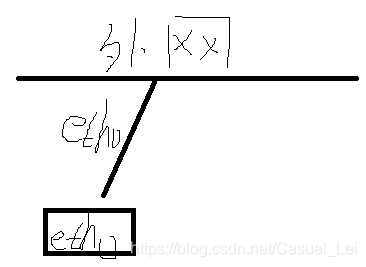
生成一个br0网卡,一个bridge-br0连接
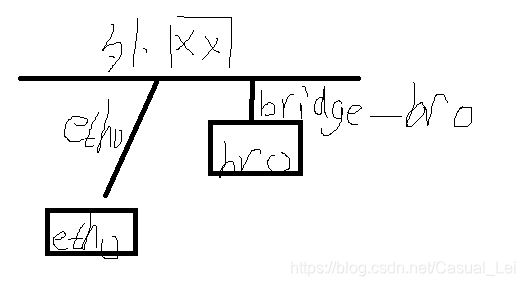
将eth0和br0绑定,生成brdige-slave-eth0连接
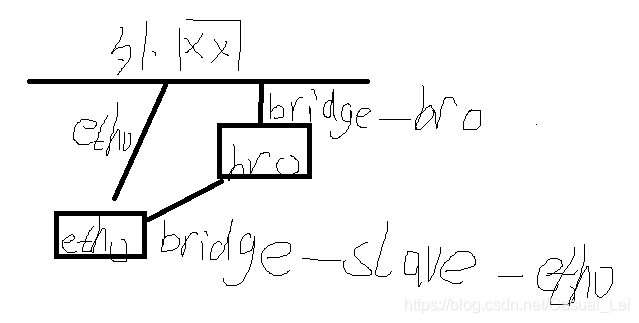
将eth0删除
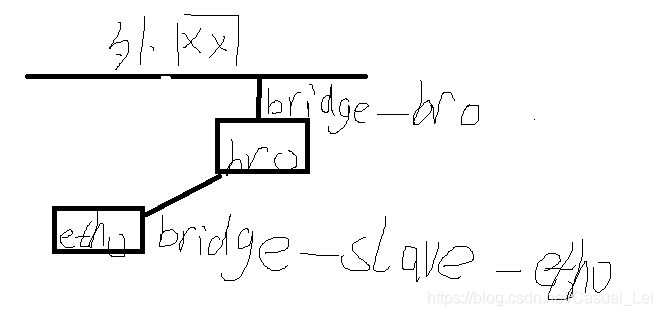
现在将虚拟机与br0连接(virsh attach-interface …),会自动生成tun类型的vnet0网卡,vnet0连接,再执行(virsh attach-interface …),会生成vnet1网卡,vnet1连接
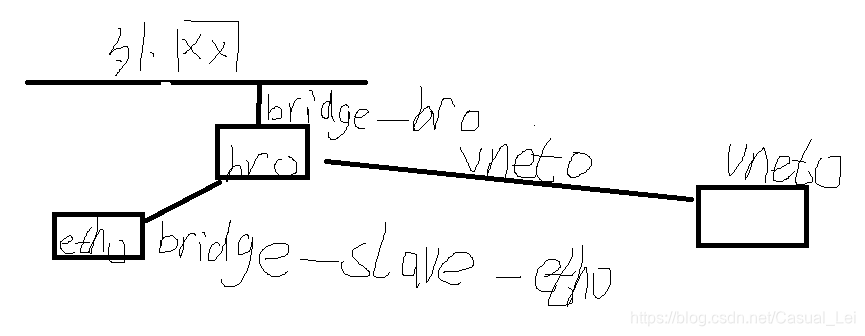
(1) Create a bridge named bridge-br0.
生成一个虚拟网卡,桥类型,名叫br0, 并生成一个连接叫做bridge-br0
[root@host]# nmcli con add type bridge ifname br0
(2) Disable spanning tree protocol (STP)
关掉名为bridge-br0的connection的stp
[root@host]# nmcli con modify bridge-br0 bridge.stp no
(3) Set the IP address, etc. (adjust the parameters appropriately)
设置一系列参数,默认是dhcp,可以跳过
[root@host]# nmcli con modify bridge-br0 ipv4.method manual ipv4.address “192.168.199.100/24” ipv4.gateway “192.168.199.254” ipv4.dns 8.8.8.8 ipv4.dns-search example.com
Note that, in CentOS 7.0, the syntax was ‘ipv4.addresses 192.168.199.100/24 192.168.199.254’. This has been changed in the later minor versions.
(4) Connect the physical port eth0 to the bridge just created.
将物理网卡eth0与桥连接,生成brige-br0的从属连接,名为bridge-slave-eth0
[root@host]# nmcli con add type bridge-slave ifname eth0 master bridge-br0
(5) Delete the physical port and reboot the system immediately as the connection will be lost
[root@host]# nmcli con del enp0s25; reboot
删除名为eth0的连接,官网说dhcp不用删,但是我不删不对
If your host uses dhcp, not static IP, skip steps (3) and (5).
查看当前机器的网卡
virsh domiflist 虚拟机 查看虚拟机网络连接
virsh dumpxml 虚拟机 > 虚拟机.xml 将当前虚拟机配置xml写入当前文件夹的xml文件
然后删除虚拟机再用新xml创建虚拟机
自动生成的xml文件位于/etc/libvirt/qemu
注意修改xml文件路径参数
添加磁盘
先创建磁盘文件,方法和创建镜像文件一样,文件后缀没用,只是为了方便识别
(也能用qemu info 文件名, 查看该文件格式、大小等信息)
qemu craete -f qcow2 test.qcow2 10G
virsh attach-disk 虚拟机 --source test.qcow --target sdc
由于模拟的IDE体系结构,无法将磁盘连接到正在运行的域,会报错“无法热插拔磁盘总线’ide’。”
而你关掉虚拟机又无法运行命令。所以这里使用scsi架构,有了hda和hdb应该是hdc,为了让虚拟机知道是scsi架构所以使用sdc
然后执行
virsh dumpxml 虚拟机名 > /etc/libvirt/qemu/ 虚拟机.xml
virsh define 虚拟机.xml
将运行域的更改跟新到xml文件
也可以修改xml文件
virsh edit 虚拟机
sdb scsi
hdb ide
可以通过修改xml增加ide磁盘,但删除只能备份xml,删除虚拟机,修改备份,
重建虚拟机,其他类型可以在运行是修改
virsh edit 虚拟机
virsh destroy 虚拟机
virsh create 虚拟机.xml























 1188
1188











 被折叠的 条评论
为什么被折叠?
被折叠的 条评论
为什么被折叠?








